Windows Mobile 6.0, 6.1, 6.5.3
Следуя приведённой ниже пошаговой инструкции, вы сможете самостоятельно настроить Интернет на устройстве с ОС Windows Mobile.
Настройка MMS для ОС Windows Mobile 6.0, 6.1
Шаг: 1
.jpg)
Нажимаем кнопку Пуск и выбираем Настройки.
Шаг: 2
.jpg)
Открываем вкладку Подключения и выбираем пункт Подключения.
Шаг: 3
.jpg)
В разделе Моя рабочая сеть нажимаем на пункт Добавить новое подключение через модем.
Шаг: 4
.jpg)
Вводим название подключения и выбираем подключение (как показано на рисунке).
Шаг: 5
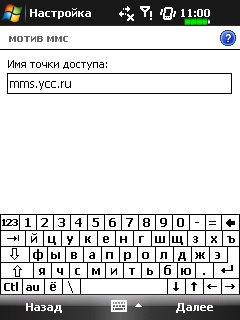
Вводим имя точки доступа.
Шаг: 6
.jpg)
Прописываем имя пользователя и пароль motiv, пункт Домен не заполнять! И нажимаем кнопку готово.
Шаг: 7
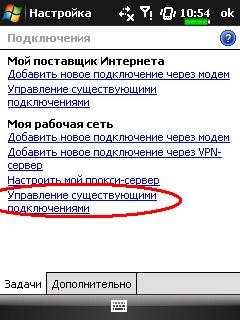
Нажимаем Управление существующими подключениями.
Шаг: 8
.jpg)
Выбираем МотивММС.
Шаг: 9
.jpg)
Возвращаемся в подключения.
Шаг: 10

Нажимаем кнопку Выбрать сети.
Шаг: 11
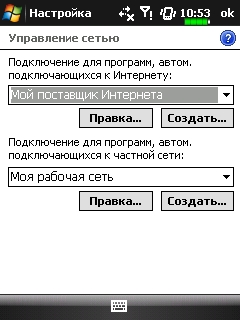
Выбираем подключения, как показано на рисунке.
Шаг: 12
.jpg)
Заходим в сообщения.
Шаг: 13
.jpg)
Нажимаем Меню и выбираем Настройки MMS.
Шаг: 14
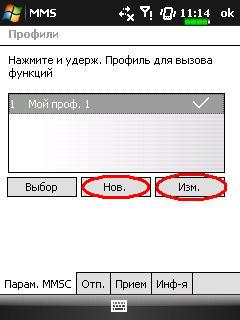
Добавляем Новый профиль или нажимаем Изменить, если уже профиль создан.
Шаг: 15
.jpg)
Вносим настройки, как показано на рисунке. Нажимаем Готово.
Шаг: 16
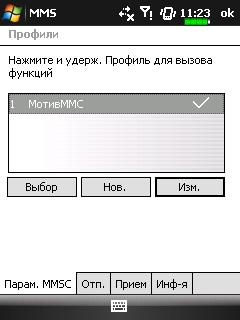
Активируем созданный профиль.
Настройка MMS на ОС Windows Mobile 6.5.3
Шаг: 1
.jpg)
Нажимаем кнопку Пуск и выбираем Настройки
Шаг: 2
.jpg)
Нажимаем Параметры
Шаг: 3
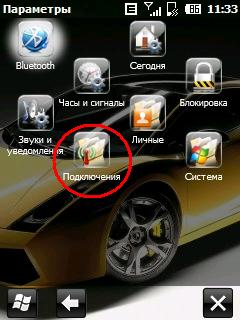
Нажимаем Подключения
Шаг: 4
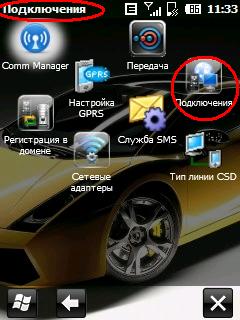
В разделе Подключения нажимаем Подключения
Шаг: 5
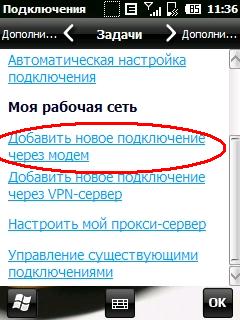
В разделе Моя рабочая сеть нажимаем Добавить новое подключение через модем.
Шаг: 6
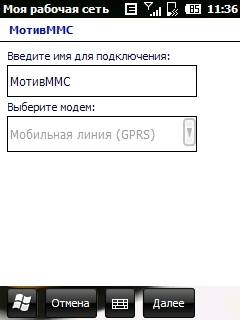
Вводим имя для подключения и выбираем модем.
Шаг: 7
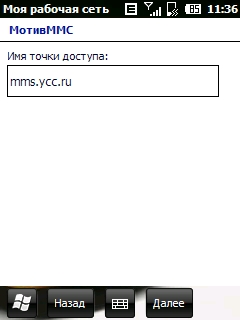
Прописываем имя точки доступа.
Шаг: 8

Прописываем имя пользователя и пароль motiv, пункт Домен не заполнять! И нажимаем кнопку готово.
Шаг: 9
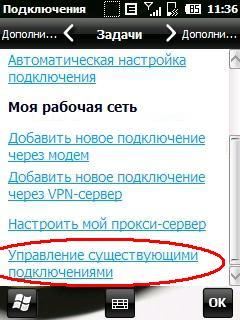
Нажимаем Управление существующими подключениями.
Шаг: 10
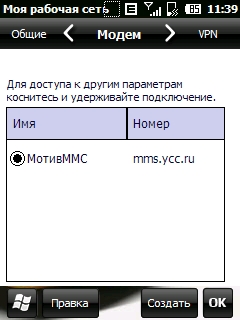
Выбираем Мотив MMS.
Шаг: 11
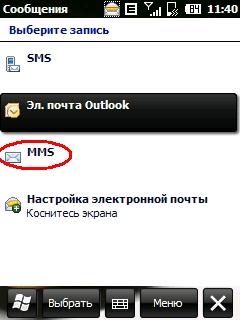
Заходим в сообщения и нажимаем MMS.
Шаг: 12
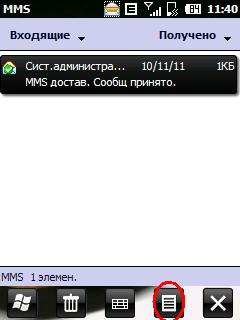
В разделе MMS нажимаем Меню (выделено красным).
Шаг: 13
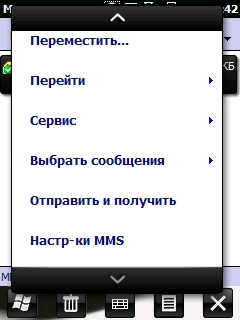
Во всплывающем меню выбираем Настройки MMS .
Шаг: 14
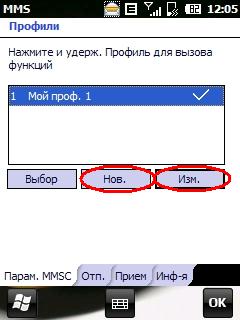
Добавляем Новый профиль или нажимаем Изменить, если уже профиль создан.
Шаг: 15
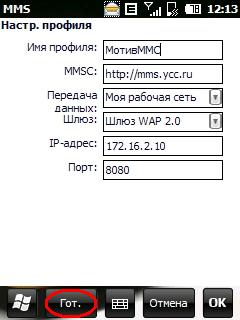
Вносим настройки, как показано на рисунке. Нажимаем Готово.
Шаг: 16
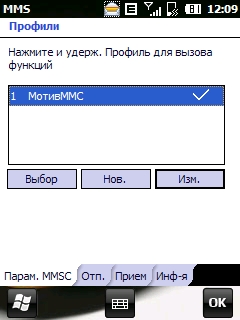
Активируем созданный профиль.
 8 800 240 0000
8 800 240 0000  111
111


 8 800 240 0000
8 800 240 0000 111
111